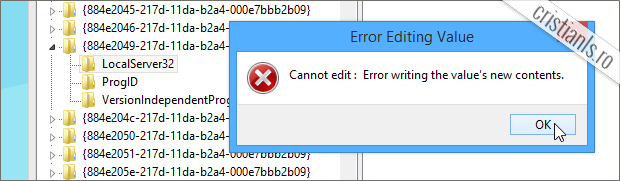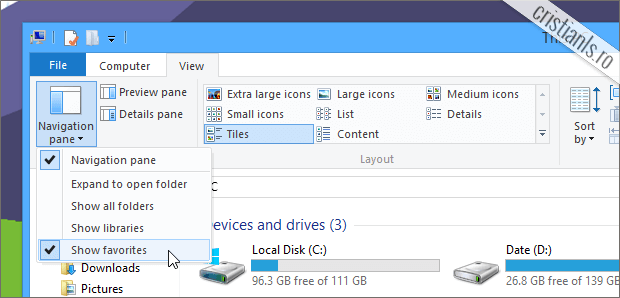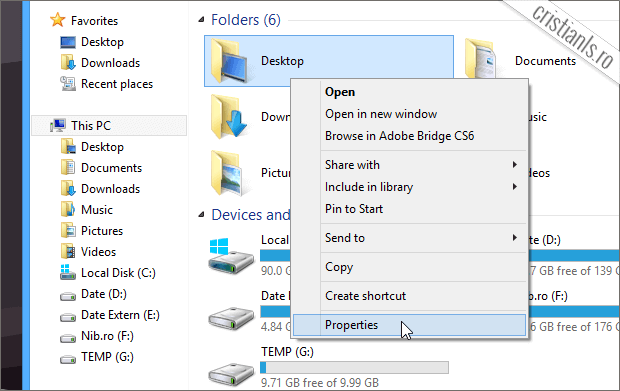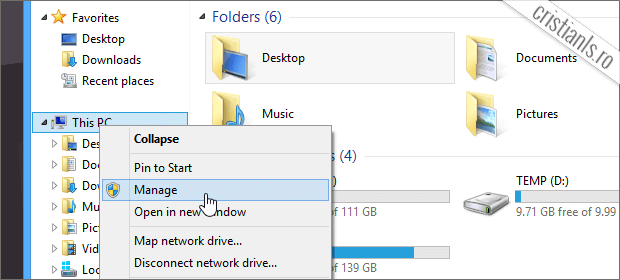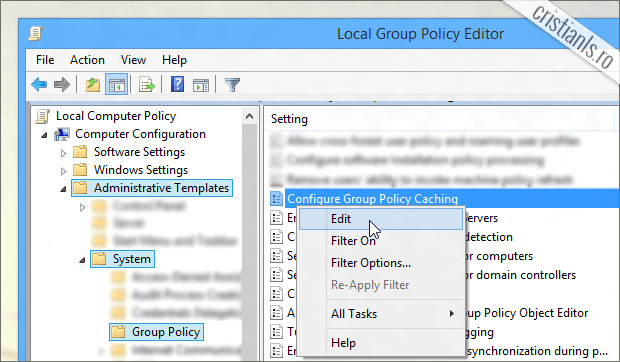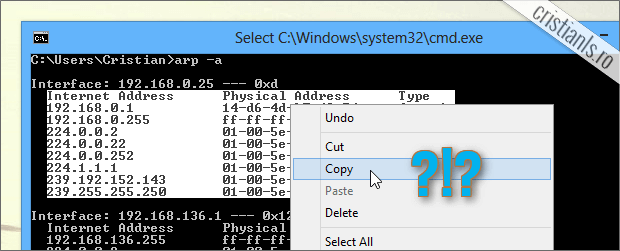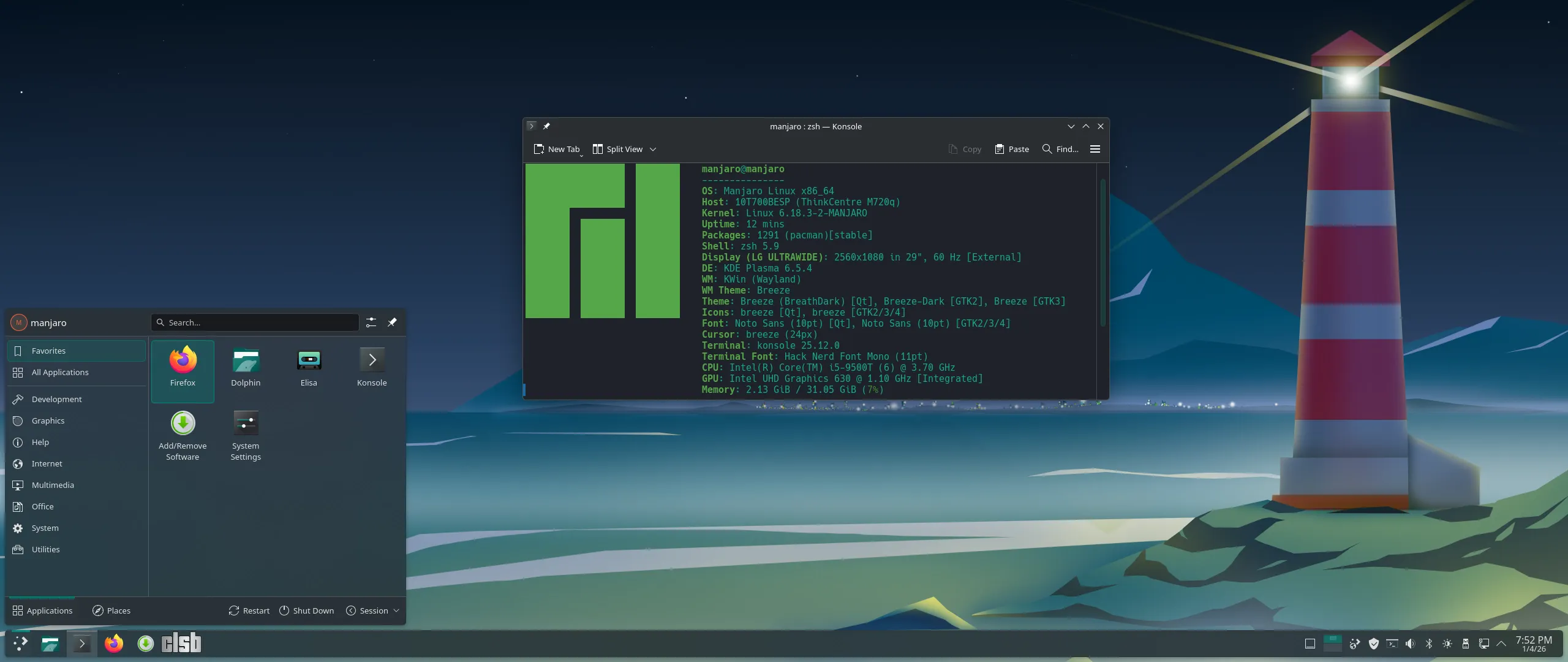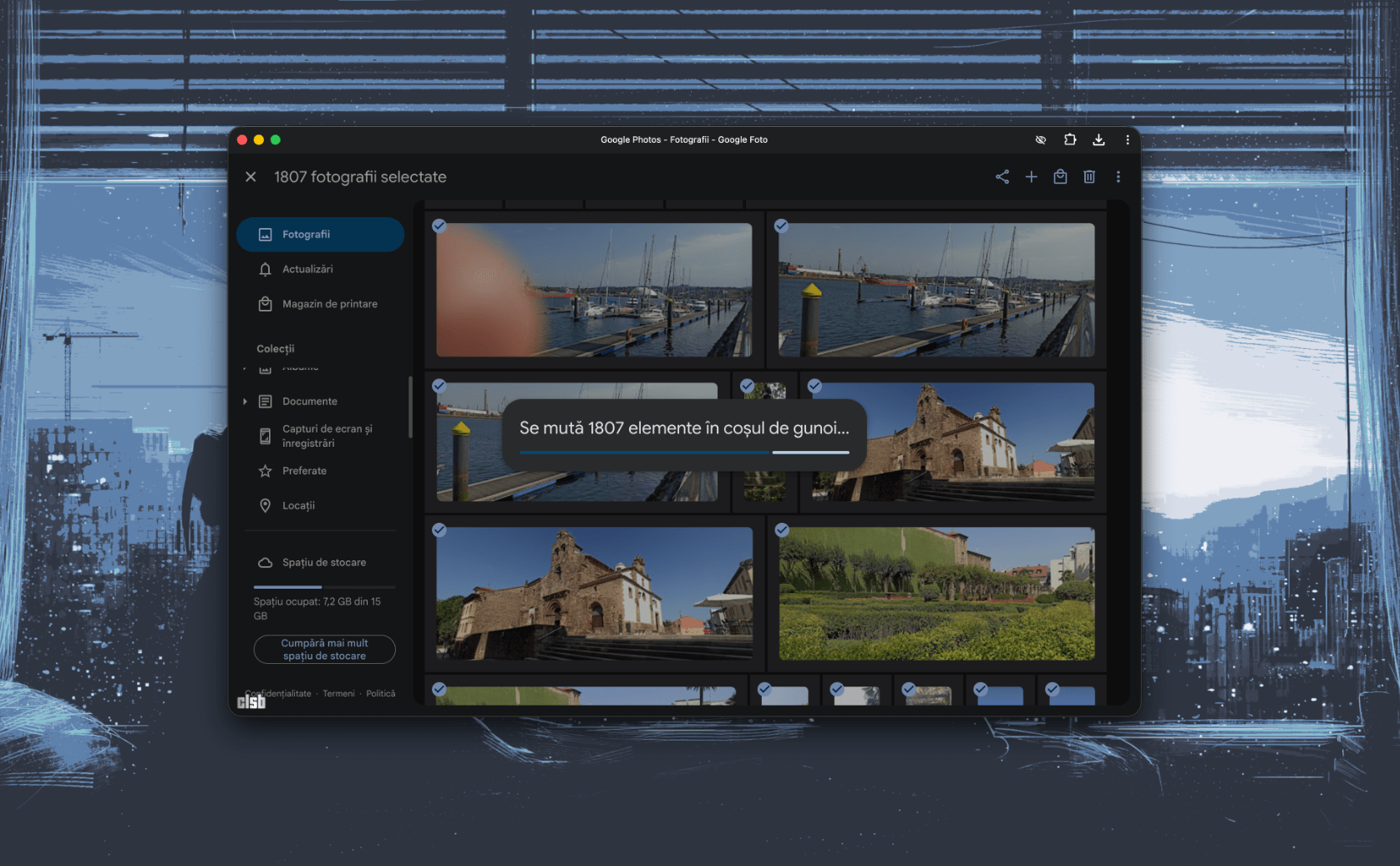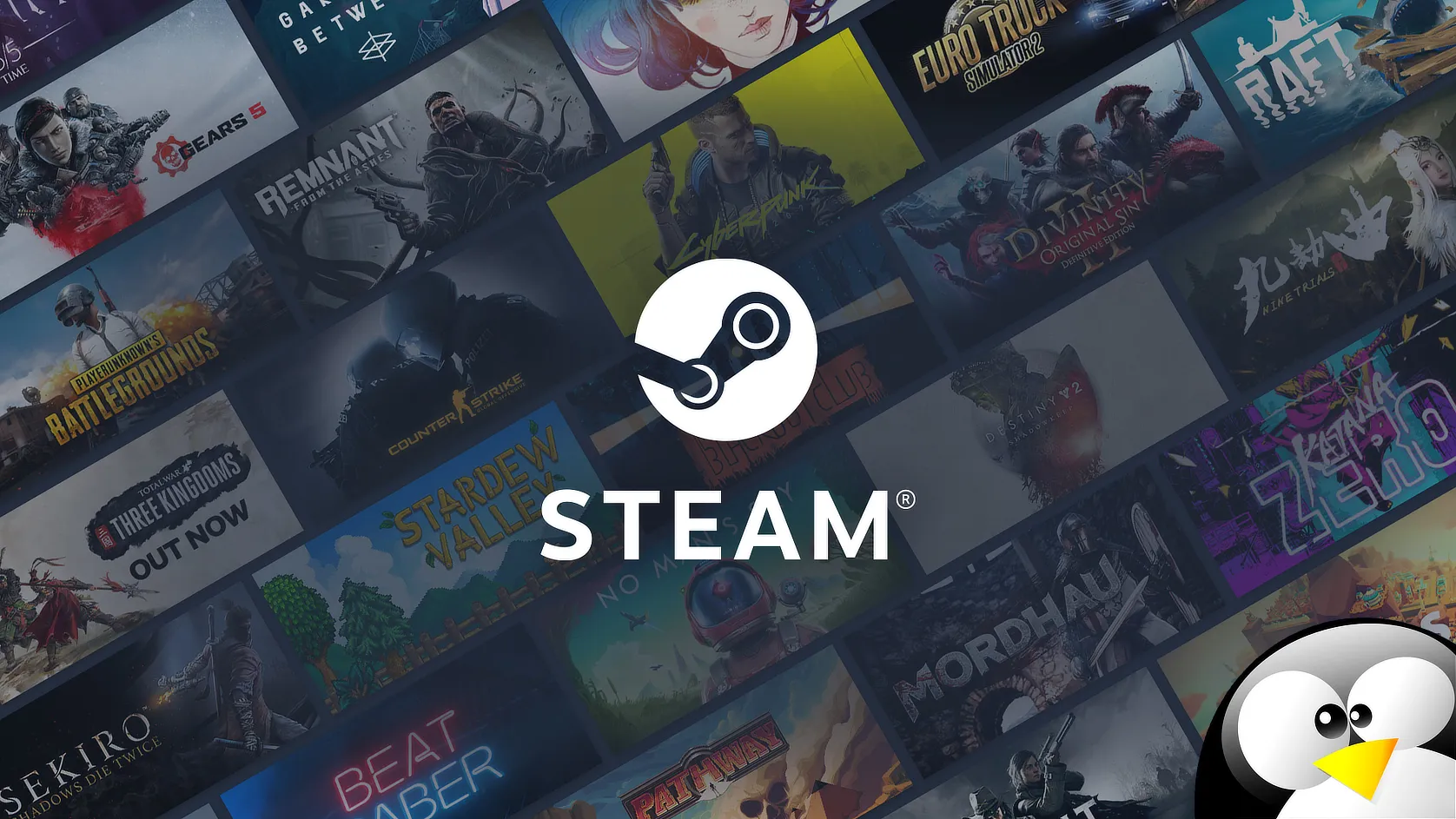Descoperă cea mai completă colecție de trucuri Windows. Învață din sute de articole cum să personalizezi și optimizezi sistemul de operare pentru viteză.
Cum se schimbă iconița Favorites din Navigation Pane (File Explorer / Windows Explorer) în Windows 7/8/8.1
Iconița Favorites, din Navigation Pane al File Explorer (Windows Explorer) poate fi înlocuită cu oricare alta, dacă noua iconiță este în format .ico și este disponibilă și la dimensiunea 256x256. După cum vedeți,…